烘焙365使用说明书10Word文档下载推荐.docx
《烘焙365使用说明书10Word文档下载推荐.docx》由会员分享,可在线阅读,更多相关《烘焙365使用说明书10Word文档下载推荐.docx(50页珍藏版)》请在冰豆网上搜索。
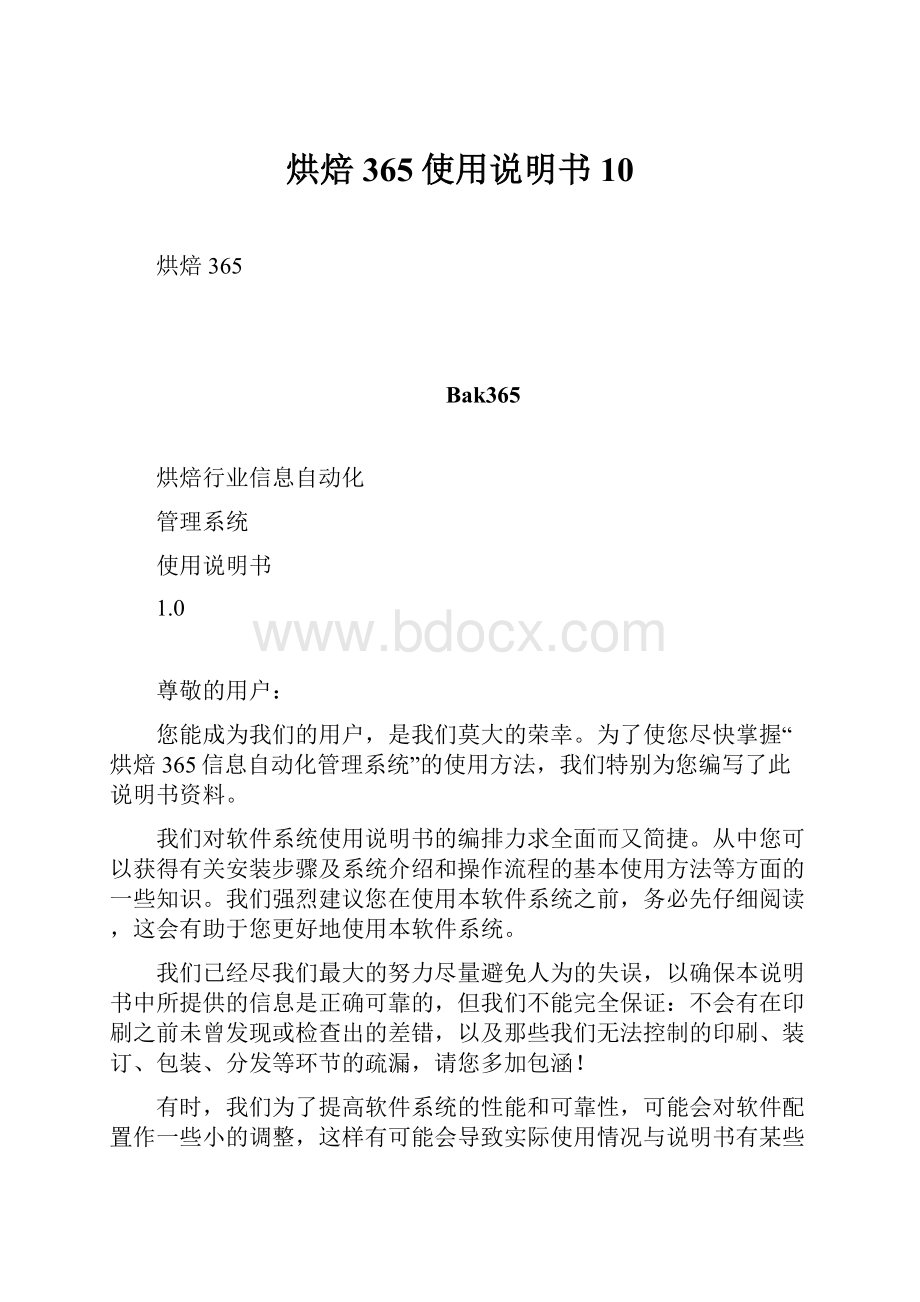
◆九、商品退货操作
◆十、商品领用操作
◆十一、会员业务操作
◆十二、券业务操作
◆十三、钱箱操作
◆十四、小额收支录入
◆十五、报表查询
◆十六、库存查询
◆十七、烘焙365系统数据维护
■第八章烘焙365使用技巧
第一章前言
“烘焙365”是在积累了烘焙行业知名企业的店铺管理经验的基础上,为了改变烘焙行业信息化管理滞后的局面,针对企业不断要求提高综合管理水平的要求,我们融合信息化管理行业与烘焙行业的精英,开发了具有行业领先技术的“烘焙365”。
通过运行使用“烘焙365”,经营者可以在最短的时间,以最经济的投入,达到企业信息化管理的目的。
系统目的:
解决门店收银电算化,达到现金统计和商品统计的快速、准确;
利用信息化资源优势,轻松实现培养客户、巩固客户、管理客户的目的;
实现配送系统联网控制与支持,提高工作效率;
应用和管理产品物料表,协助品质控制,减少浪费;
解决生产安排盲目性,实现中央工厂生产高度计划管理。
系统设计特点:
人性化的导航式收银设计,操作简单,易学易用,减少出错;
丰富实用的统计分析报表,准确快捷;
支持现金、券、卡等多种支付模式;
支持商品的折扣和特价处理;
支持多种形式的会员卡,使用储值会员卡,可以直接向客户融资;
支持现金+馈赠的充值模式,支持积分回馈,鼓励客户增加消费;
支持库存管理,时段销量分析,更准确的备货配货;
丰富的外围设备支持。
第二章烘焙365基本功能介绍
【前台】
一、收款结帐/单据打印/
二、钱箱管理
三、预定提货
四、退货处理
五、赊帐处理
六、商品领用
七、会员卡发行
八、会员卡充值
九、积分回馈
十、券销售
【后台】
一、营业报表统计:
全面、准确的各类营业报表
二、销售项目设定:
自由设定、修改、删除商品的类别和明细资料
三、库存查询:
统计分析商品进、销、存等情况,门店生成要货信息
四、项目出入库:
按出入库性质录入信息,查询出入库单据
五、系统设置:
企业信息设置、打印设置、外围设备设置、数据库设置、销售折算设置、销售时段设置、券设置、小额收支类型设置、领用类型设置
六、会员管理:
会员卡挂失、解挂、更新、补卡、清卡
七、会员关系:
查询分析会员的基本情况
八、促销管理:
设定积分方式、积分回馈模式、设置充值优惠方式
九、用户和权限:
增加、删除、修改用户及权限,系统数据维护
第三章烘焙365的特色优势功能
一、功能强大的会员卡及储值卡管理
1、充分发挥品牌优势,发展优质客户。
2、利用多种营销手段,脱离单一的店铺销售。
3、加快结算速度,方便客户。
4、锁定客户群,抵御竞争风险。
5、支持多种形式的会员卡,包括磁条式、接触式、手工录入式。
6、支持多种形式的会员卡优惠模式,包括折扣优惠、现金优惠、馈赠优惠。
7、有实用的融资效果,可提前利用客户的储值资金。
8、积分管理功能,重要的客户关系维系手段,支持单据积分和消费额积分,可单独使用,也可混合使用。
二、灵活实用的抵价券及领用券促销
1、满足针对大客户、集团客户的特殊营销管理系统。
2、自由设置多种类促销券,可以具体到为每一大客户发行专用券。
3、以科学的手段统一管理,随时了解券类别、数量、发行、回收等信息。
三、“烘焙通”内线电话功能(网络版特色功能,略)
第四章烘焙365烘焙连锁网络结构模拟图
第五章烘焙365烘焙连锁配送及生产管理流程
第六章烘焙365单店版的安装与调试
1、运行环境:
Windows2000PRO中文版、WindowsXP中文版
2、硬件支持:
【POS一体机或普通商用机】
【热敏票据打印机】
【钱箱】:
票据打印机ESC控制方式
【客户显示屏】:
COM口控制
【条码扫描器】:
键盘口接入
【IC卡读写器】:
M&W兼容
【会员卡】:
SLE4442型接触式IC卡、磁卡、普通介质卡
注:
为了系统及信息安全,IC卡及磁卡需要经过专门的初始化加密处理后,方可使用。
在制作IC卡及磁卡前,请先和系统供应商联系。
3、硬件安装:
(特别提示:
请务必委托专业人员安装调试)
IC卡读写器:
将IC卡读写器连接至电脑的串行接口,接上电源。
打开烘焙365软件,选择“系统设置”功能,在卡相关设备中选择串口和通信速率,测试成功即可。
否则,请选择其他可能的端口。
连接成功后,请马上保存设置。
请注意IC卡读写设备的芯片读取位置,无特殊说明时,一般向下。
请勿将IC卡读写器与顾客显示屏设置在同一端口。
电控钱箱:
将电控钱箱的RJ11头连接到打印机的RJ11座即可。
电控钱箱的锁必须处于开启状态时,才能由系统控制自动弹出。
同时,在钱箱的底部靠后的位置,有一个手动装置,可以直接手工弹出钱箱。
顾客显示屏:
连接至电脑的串行接口,打开软件,选择“系统设置”功能,将“顾客显示屏”选择启用,并选择正确的串行接口,波特率为9600。
4、软件安装:
》》运行“烘焙365”安装光盘的安装程序,点击安装图标
》》按照程序的安装提示信息操作,即可完成本软件的安装。
安装程序默认的安装文件夹地址为:
C:
\ProgramFiles\烘焙365,如需更改安装地址,请按“浏览”键,选择您的目标地址。
》》正确完成安装程序后,您就可以体验“烘焙365”给您带来的高效、便捷的管理。
》》软件安装后的初始操作用户名为“管理员、店长、收银员”,初始密码均为“123”。
本公司郑重向您提示:
为了您在使用过程中的安全,请在软件安装成功后,根据您的需要,立即对用户及权限重新进行设置。
5、软件注册:
软件安装成功后,必须进行注册,方可正常使用。
未注册情况下,您使用的是试用版,可以使用100天。
试用时登入程序,系统会弹出提示框提示您注册使用。
如果您向我们取得了注册码,请您将注册码填写在输入框里,点击“注册”即可按要求完成注册手续,成为“烘焙365”的正式用户;
如果您打算继续试用,点击“继续试用”按钮,在100天内,您仍然能体验到“烘焙365”给你带来的变化。
注册码取得方式:
A、填写用户卡,向当地代理商提交您的验证码信息,由代理商给您提供产品注册码。
B、登陆网站,提交验证码进行注册,我们将通过手机短信的方式为您提供产品注册码。
第七章烘焙365单店版操作详解
一、用户登录、退出、注销
【登录】
在Windows2000或WindowsXP操作系统下,可以有三种方式登录本软件。
1、双击桌面快捷方式图标
登录
2、在开始菜单的程序列表里,选择“
烘焙365”程序登录
3、打开本软件所在的程序文件夹,选择
软件登录界面如下图:
在操作员的下拉框中选择登录用户,在口令输入栏中的中输入相应的密码,即可登入(本软件的初始操作用户名为“管理员”,密码“123”)。
【退出】
用户要退出使用本软件时,无论是前台界面还是后台界面,只需点击右上方的
按钮,此时系统会弹出确认对话框,如图:
点击“YES”确认退出;
点击“NO”取消退出。
【注销】
软件使用过程中,如需更换操作员或暂停程序,可以使用注销功能。
在后台界面,点击“注销”按钮,此时系统会弹出确认对话框,如图:
点击“YES”确认注销;
点击“NO”取消注销。
注销后,系统会自动弹出登录框,方便您重新登入系统。
二、用户及权限
为了系统使用安全和业务管理的需要,在软件中可对操作本系统的员工进行设置和授权。
在此界面可以增加、修改、删除用户,并对用户权限进行设置。
1、操作员列表:
列出了可以操作系统的人员;
选中任一操作员,会在中间栏显示其用户权限等信息,并可修改,单击“保存”即可,如不需改动则单击“取消”。
2、增加操作员的方法:
单击“增加”按钮,输入用户名、密码、确认密码、最低整单折扣,设置用户权限(营业统计、销售项目、库存查询、项目入库、促销管理、系统设置、用户和权限、转后台、退货、开关钱箱、会员管理、会员清单、清卡、高级选项设置、会员卡充值查询、增加操作员、修改操作员、删除操作员、会员卡充值、折让金额),选择权限时,请用鼠标双击选择框,用户信息输入及授权完毕后,单击“保存”即可。
3、修改操作员的方法:
先选中该操作员,按“修改”,修改好后,单击“保存”按钮即可。
4、删除操作员的方法:
先选中该操作员,单击“删除”按钮,此时系统会提示是否删除的确认信息,单击“是”即可删除;
单击“否”不执行删除。
三、系统基础设置
在正式使用“烘焙365”之前,用户需要按照店铺经营的实际情况,对本软件的的基本使用参数进行设置。
在后台界面点击“系统设置”即可进入系统设置功能。
1、打印设置:
在打印设置区域,可以根据需要直接点击下拉框设置发卡打印份数、充值打印份数、消费单据份数、补卡单据份数、结账单份数、券销售打印份数;
本软件打印份数可选范围为不打印、打印一份、打印二份、打印三份、打印四份。
2、企业信息设置:
在企业信息设置区域,直接在界面提示输入框填写即可。
软件注册前店号显示为“试用版”,注册后显示为“单店版”。
3、非必要设备设置:
在非必要设备设置区域,如果需要使用电控钱箱,则在使用钱箱前的框中打勾,如果需要使用客户显示屏,则在客户使用显示屏前的框中打勾,并选择相应串口(COM1、COM2……)和通信速率,单击“测试”检测是否正确;
如果不需使用,则把勾取消。
4、卡相关设备设置:
在卡相关设备设置区域,测试读卡器是否正常,选择串口和通信速率,单击“测试”检测是否正确;
本软件支持SLE4442卡、磁卡、普通卡。
5、保存:
系统信息设置完成后,单击“保存”按钮才能将所设置的信息保存。
6、高级设置:
在系统设置界面按
按钮,即可打开高级设置框进行操作。
7、打印驱动设置:
根据用户所选的打印机类型,可以将打印驱动设置为直送数据或使用打印驱动。
8、打印字符宽度设置:
系统默认设置为32字符,适用于普通热敏票据打印机,一般情况下建议用户不要更改此参数。
如用户选择特殊型号打印机,请根据需要进行设置。
9、通知设置:
网络连锁版功能,单店版无此功能。
10、条码设备使用设置:
直接在选择框中选择使用方式即可。
11、券、卡使用设定:
用户可根据自己的需要,直接在选择框中进行相关项目的使用设定。
12、打印格式设置:
用户可根据管理需要,将打印内容设置为标准格式或简洁格式。
标准格式内容完整,所有数据清晰明了;
简洁格式则将统计项目为0或修饰性的线条自动隐藏,为用户节约打印耗才。
以营业报表为例:
标准格式打印简洁格式打印
13、销售设置:
在后台界面点击“其他”可以进入销售设置区域。
用户可根据门店实际情况和财务核算要求,对找零、销售时段进行具体设定。
本软件的找零折算方式分为取整至元、四舍五入至元、取整至角、四舍五入至角、不折算,用户可直接在折算方案的下拉框选择所需的折算方案。
四、销售项目录入
在后台界面点击“销售项目”即可将店面销售的商品录入到软件系统中。
根据实际需要设置销售项目大类(增加大类、修改类名、删除大类设置),并在每个大类中设置具体销售项目(增加项目、修改项目、删除项目设置),具体包括:
名称、计量单位、简码、单价、折扣率、条码、特价、最高库存、最低库存、单价修改控制、折扣控制等。
1、销售项目类别的设置:
可以根据需要进行增加、修改和删除操作。
增加大类:
单击“增加大类”按钮,弹出编辑框,
输入类别编号、类别名称(如:
106饼干)后,单击“确定”按钮,在消费项目类别中就会出现项目。
修改类名:
在销售项目类别的列表中选定要修改的项目,再单击“修改类名”按钮,在弹出的编辑框中输入新的类别名称,单击“确定”就可以了。
删除大类:
在销售项目类别的列表中选定要删除的项目,再单击“删除大类”按钮,弹出提示框,如果确实要删除,单击“YES”就可以了。
2、在每个销售项目类别中增加、修改、删除销售项目。
增加项目:
先选择消费项目类别,例如“101面包”,再单击“增加项目”出现编辑消费项目对话框,按照界面提示逐项输入商品信息,单击“确定”后就设置好一个销售项目了。
1、商品简码是用于键盘输
入的,可以是数字和字母的组合。
2、输入时系统将条码、特价默认为和简码、单价一致,简化编辑程序。
当不使用条码设备和特价时,可不做修改。
3、如选择可修改单价,可打折属性,在收银时,光标会在单价、折扣栏停留,用户可以临时根据需要输入新的单价和折扣。
满足特殊的销售模式。
修改项目:
先选择要修改的销售项目,再单击“修改项目”弹出编辑消费项目编辑框,也可以双击要修改的项目直接弹出项目编辑框。
修改需要改变的商品信息,单击“确定”,确认保存修改;
单击“取消”,放弃修改。
删除项目:
先选择要删除的销售项目,单击“删除项目”,弹出提示框,单击“YES”,相应的销售项目就被删除了;
单击“NO”放弃删除。
查找项目:
单击“查找项目”弹出对话框,在查找方式下拉框中选择(简码、名称、单位、单价、折扣率、类别)其中一个,输入查找内容,单击“确定”按钮,所有符合查找条件的商品就会出现在列表里,如果没有符合查找条件的商品,则显示没有找到符合条件的商品。
五、项目出入库操作
在后台界面点击“项目出入库”即可进行出入库操作。
1、出入库操作:
点击“新开单”,会弹出“新开出入单”对话框
在新开单类型列表里,单击选择相应的出入库类别,点击“确定”,系统自动生成入库单据号,此时可以录入商品入库信息(单店版只支持自制品入库、外购品入库、新开出入差异单三种出入库类型)。
输入商品简码、数量,按回车键或“新增”按钮,已输入的入库商品会在左侧的入库项目列表里显示,此时光标停留在简码输入框,可以继续输入其他商品;
如输入信息有误,可以在列表里选择该商品单击“删除”,或在列表里双击该项目,也可以使用“DEL”键,将错误项目删除后重新输入;
全部需入库商品输入完毕后,点击“确认入库”,完成出入库操作。
2、删除单据:
只适用于网络连锁版,单店版无须使用此功能。
3、查询单据:
通过查询单据功能,可以查找到历史入库信息。
单击“单据查询”按钮,系统弹出“项目查找”对话框。
可以通过选定时间范围或直接输入需查询的入库单号来查找入库单据,在列表中选择想要查看的单据,单击“选择”,或直接在列表中双击该项目,则该单据的详细入库信息会列表显示。
六、销售收银基本操作
用户完成了系统的基本设置和必要的商品录入(包括券、卡、促销设置等,在后面的章节会详细介绍),就可以进入“烘焙365”的前台收银界面(如图),开始正常的收银工作了。
功能命令区域
收银操作的一般步骤:
1.录入客户选购的商品信息
2.结算付款(多种付款方式)
3.打单找零
快捷键的设置:
通过使用快捷键,可以快速进入相对应的功能。
F1:
显示帮助提示
F2:
充值
F3:
钱箱
F5:
领用
F6:
退货
F7:
转后台
F8:
定位到简码输入框
F9:
定位到交易单号输入框
F11:
预定提货
→录入客户选购的商品信息
1、输入销售项目:
本系统可以提供多种方式录入销售项目,按“空格键”可以在简码输入方式和条码输入方式之间自由切换,充分体现了系统设计的人性化特点。
简码输入方式
在简码框中输入销售商品简码(如:
1001)并按回车,则显示对应销售项目的信息,光标会跳到数量栏中。
在输入商品简码的时候,会有一个弹出的浮动信息框显示商品列表信息,可以极大的方便用户准确、快速的完成商品简码的输入。
★特别适合于商品品种繁多的店面。
店员可能会对繁杂的商品简码记忆模糊,只要对商品进行科学合理的简码编排,店员无须记住商品简码的全部,只要记住商品的大类和某些属性,就能达到准确、快速输入的要求。
如:
输入商品简码的第1位数“1”,则所有简码第1位数是“1”的商品会显示在列表里;
接着输入商品简码的第2位数“0”,则所有简码前2位数是“10”的商品会显示在列表里;
依次输入简码,则列表显示的商品品种变少,可以方便地边输入边查看,借助提示信息完成输入。
条码输入方式
本系统默认的输入方式是简码输入,如用户使用条码扫描设备,只需按“空格键”就可以在简码输入方式和条码输入方式之间自由切换。
使用条码阅读器扫描商品的条码,则左边列表区域显示此商品的信息,数量为1;
如果有多个同样产品,则先在数量栏中输入数量值,再用条码阅读器扫描商品的条码;
条码阅读器的接口为键盘接口,使用前需要调整设置,并经过测试。
手工搜索输入方式
简码输入状态下,在简码输入框未输入商品简码或只输入了部分简码的情况下,按“回车”键,弹出“项目查找框”
可以用光标键[↑↓]选择所需的项目后返回前台界面,光标会在数量栏中。
2、在数量输入框中输入相应的数量值,默认值为1。
输入后按回车。
3、如果该商品的单价和折扣不可修改,则该商品出现在选购项目栏中,光标定位到简码输入框,可以继续输入相应的销售项目;
如果该商品的单价可修改、折扣不可修改,则光标定位到单价输入框,单价修改后按回车,该商品出现在选购项目栏中,光标定位到简码输入框,继续选择相应的消费项目;
如果该商品的单价不可修改、折扣可修改,则光标定位到折扣输入框,折扣修改后按回车,该商品出现在选购项目栏中,光标定位到简码输入框,继续选择相应的消费项目;
4、数量输入时,在数量后加输“*”可将此项单价调整为特价,如“2*”
5、重复步骤1、2、3可以连续输入多件商品。
6、删除已录入的商品项目:
在已选购项目栏中,双击要删除的项目,即可删除该项目。
→结算付款:
销售项目录入完毕后,在简码栏中直接按回车,系统进入结帐付款界面。
输入区域
1、现金支付:
在输入区域框输入客户的实际金额,按“回车”键,此时会显示客户实付金额和找零金额,钱箱自动弹出,找零结束后按“回车”键,则此单已结,进入下一交易,光标停留在简码输入栏。
2、整单折扣支付:
在输入区域框中输入该单据的整单折扣率,如9折就输入90,按“F12”键,此时,现金应付额会根据输入的整单折扣率自动重新计算;
在输入区域框中输入客户的实际金额,按“回车”键,此时会显示客户实付金额和找零金额,钱箱自动弹出,找零结束后按“回车”键,则此单已结,进入下一交易,光标停留在简码输入栏。
3、找零折让:
由于折扣等因素和计价的四舍五入,会出现找零折让值,此数值会出现在现金折让栏中。
例如:
消费总额为203.62,如果四舍五入设置为取整至角,则折让金额为0.02元,应付现金为203.60,系统会记录下此数值,避免在收入统计中,因为四舍五入造成的现金误差。
如果为了找零方便或给客户以优惠,只收200.00,只需在输入区域框中输入3.6后按“F9”,此时折让金额为3.62,现金应付为200.00,体现更人性化的客户关系。
4、券支付:
系统进入支付界面时,在输入区域框中输入“+”号或点击“券支付”按钮,弹出“券支付”界面(如图):
您可以在“券条码”栏中用条码阅读器读入券,或者通过直接输入券条码编号来收券,有多张券则依次读入,如输入的券条码编号信息有误,会弹出“非法券”提示出错,此时需重新输入,点击“确定”,返回到支付界面执行操作即可。
券支付方式使用前需要在后台配置券类型,参见后面的“券业务操作”。
5、会员卡支付:
系统进入支付界面时,在输入区域框中输入“*”号或点击“卡支付”按钮,弹出“卡支付”界面。
用户可以通过读卡器读入会员卡信息,或者手工输入会员卡号后按“回车”键读入信息,此时会显示卡基本信息。
本系统可支持纯会员折扣优惠卡(卡内无金额)和储值现金会员卡,具体设置及发行在后面的章节“会员卡操作”中介绍。
读入卡信息后,如果是非现金卡,则系统自动按会员卡优惠方式重新计算应付现金金额;
如果是储值卡,则系统自动按会员卡优惠方式重新计算付款额,并按卡内余额情况显示卡支付金额和现金支付金额,此时光标默认停留在“支付”按钮,按“回车”键或点击“支付”按钮,返回到支付界面,执行支付即可。
6、混合支付:
本系统可支持的混合支付方式为:
卡和现金混合支付,券和现金混合支付。
当使用储值会员卡支付时,若余额不足,系统会自动按卡内余额分配卡支付额和现金支付额,并显示混合支付的信息,其他操作同卡支付相同。
若使用券消费时,支付的券额不足,系统会自动计算并在“现金应付”栏中显示需要现金补足的金额,以后流程与卡和现金混合支付方式类同。
7、暂挂单据和结清单据:
挂单:
就是把已经录入,但暂未支付的消费单据信息保存起来。
比如顾客在结帐时又去选购其他的商品,为减少其他顾客的等候时间,可以将该单据暂挂。
当光标在简码输入框中时,按“PGUP”键,会弹出提示框,直接按“回车”键或点击“YES”即可将该单暂挂,系统重新返回收银界面,可以继续执行收银操作。
调单:
当需要结清暂挂单据时,只需要在新的收银界面(光标在简码输入框)按“PGDN”键,此时系统弹出“暂挂单据列表”,选择需要结帐的单据双击,即可进行操作。
光标定位到简码输入框中,调单之后还可继续添加后来增加的商品,再结帐付款。
9、单据查询:
按快捷键“F9”或使用鼠标单击交易单显示框,输入单据号并按“回车”可查找到该单据的信息,如果没有则显示没有找到指定单据;
光标在此栏中,按“+”键则执行新开单操作,交易单号自动更新显示。
→打单找零
当接受顾客交付的现金、券、卡等,输入实付金额后,此时系统会弹开钱箱,操作人员应该按照付款界面的提示进行找零操作,完成后关闭钱箱,按“回车”键,打印机根